原装win10装win7双系统教程
- 分类:Win7 教程 回答于: 2021年01月13日 09:42:00
win10系统推出已经有一段时间了,不少小伙伴的电脑都是预装了win10系统,不过很多小伙伴还是习惯使用win7,舍不得好用的win7系统,想要安装双系统。那么win10下如何装win7双系统呢?下面小编就教下大家原装win10装win7双系统教程。
第一步:在安装双系统之前,我们需要使用小白制作一个装有win7系统的U盘启动盘,具体教程参考:http://www.01xitong.com/video1/32524.html
第二步:为win7准备一个分区。win7系统至少要留有40G的内存,任何满足这个条件的分区都可以。不过最好制作一个单独的分区,这样一来若是想要卸载win7,直接格式化分区就可以了。具体步骤如下:
1、右键点击计算机win图标,选中磁盘管理进入。

2、来到磁盘管理选项,找一个剩余空间较大的分区,这里小编选择的是D盘,右键单击选择“压缩卷”。
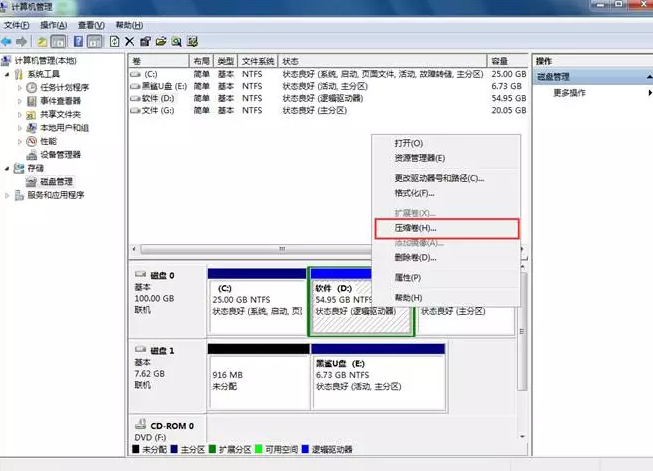
3、在压缩卷中,输入压缩的空间量,安装win10系统最好不要少于40G,也就是40960MB,小白在这里选择压缩的空间量是50000MB。
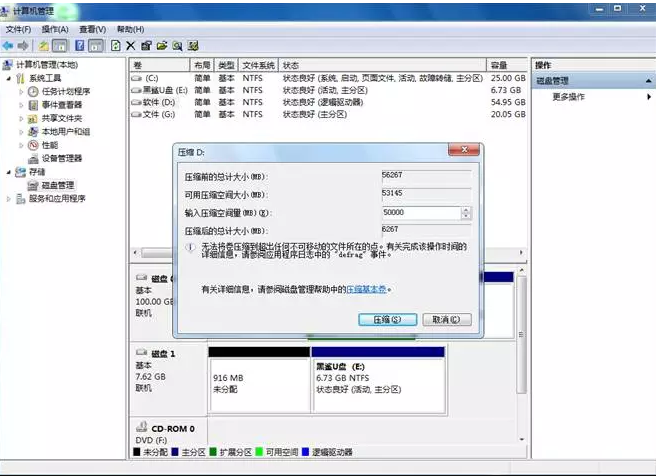
4、压缩完成后,会出现一个新的分区,我们右键选择新建简单卷,然后一直下一步。这样一来就多了一个新加卷了。
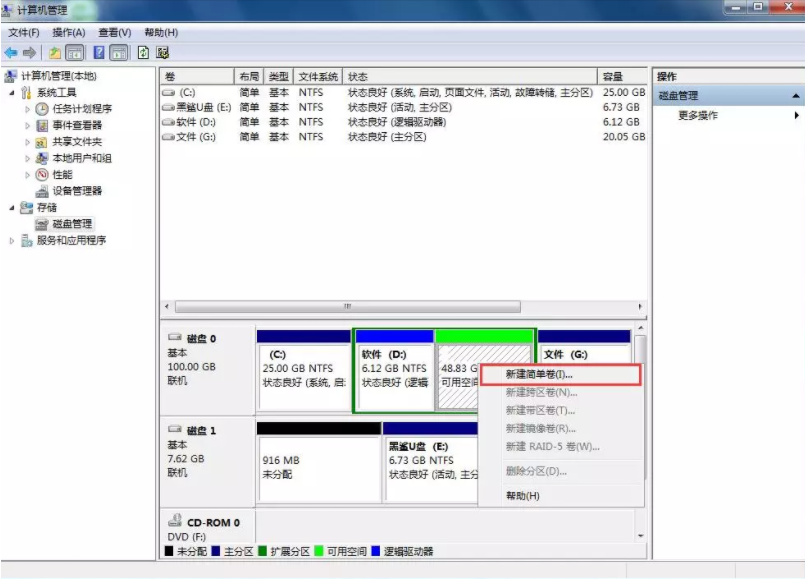
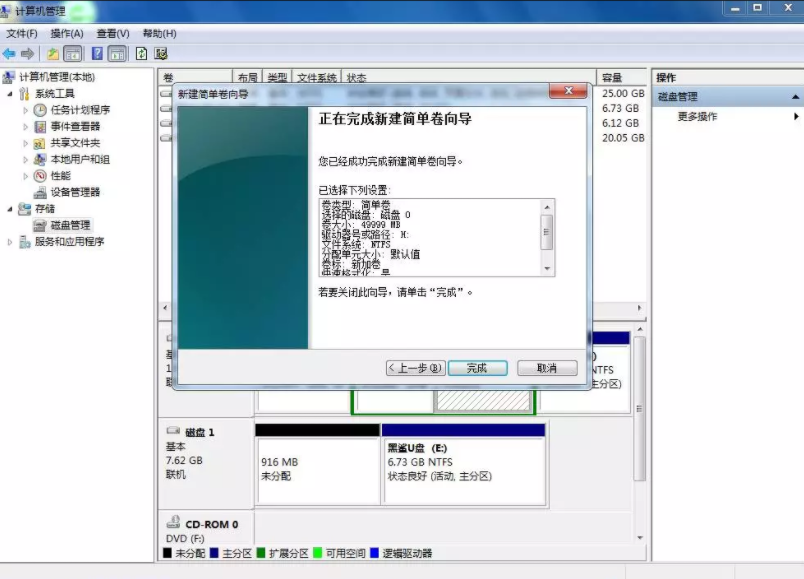
第三步:插入刚刚制作的启动U盘,通过U盘启动快捷键,进入小白U盘制作维护工具。如果不知道U盘启动快捷键是什么的话,可以通过小白查看。也可以网上搜索你的电脑型号+Bios设置U盘启动。
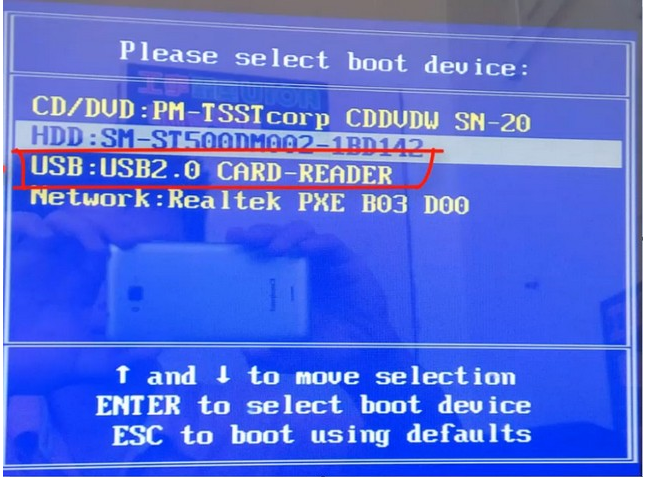
第四步:选择[01](新机型),进入小白U盘制作维护工具。选择我们刚刚压缩的新加卷,点击安装系统,小白就会自动帮我们把win7系统安装到新加卷中。安装完然后关掉工具。
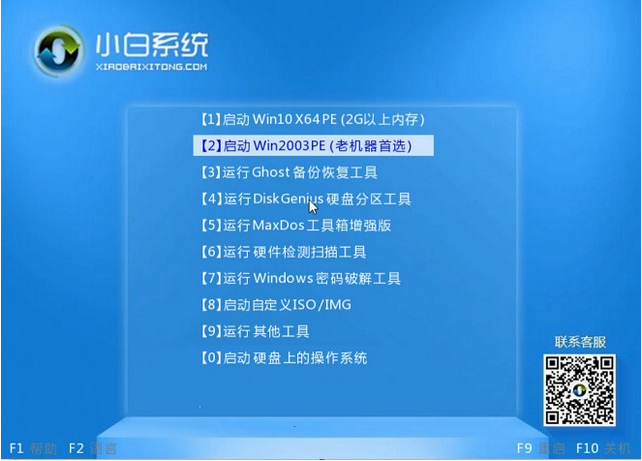

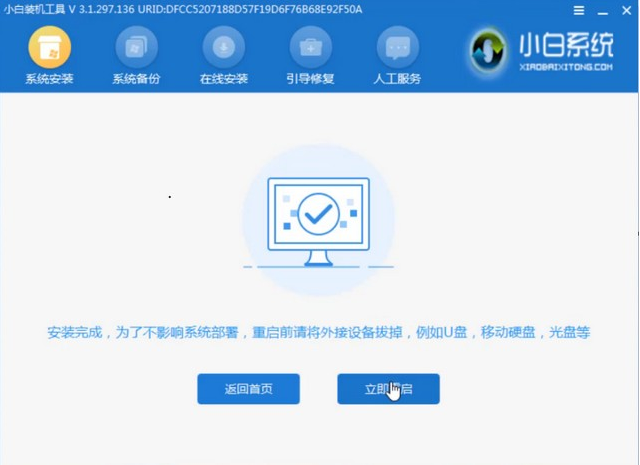
特别提醒:安装系统后,千万不要选择立即重启选项!在安装完win7之后,我们还需要进行引导修复,所以千万不要设置自动重启!安装过程中不能断电,防止系统安装失败!
第五步:打开桌面的Windnows引导修复,选择引导分区C,点击开始修复。修复成功后,拔出U盘,重启电脑,查看双系统是否安装成功。
1、我们在进入PE界面找到Windows引导修复,双击打开。

2、打开之后出现一个选择需要修复的引导分区,选择点击C盘。
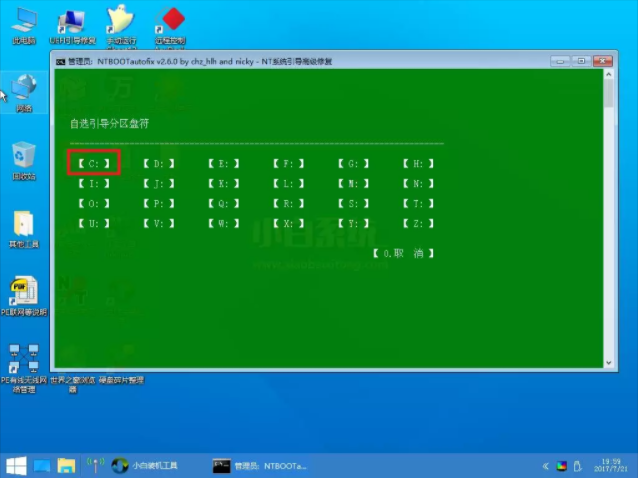
3、在进入之后我们可以看到一个绿色界面,在界面中我们可以看到有个【开始修复】。
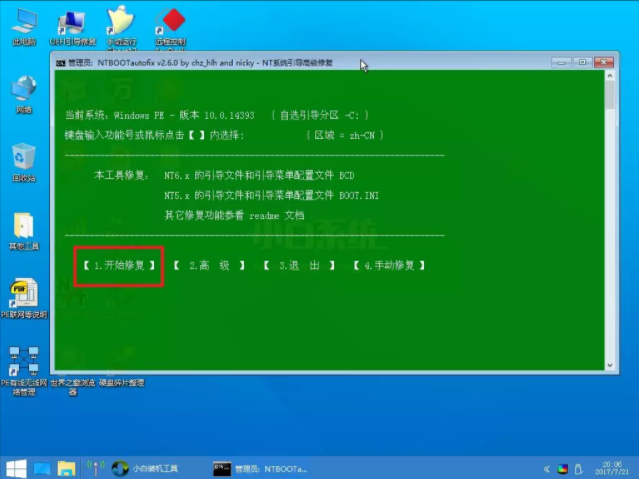
4、我们点击或者按数字1进行修复,然后进入修复,稍微等待一下。

5、接着它会弹出提示修复已成功,点击【退出】或者按数字2退出,重新开机即可。

第六步:重启电脑后,可以看见开机启动项中可以选择win7系统。点击进入win7系统,小白会帮我们部署系统,安装驱动。
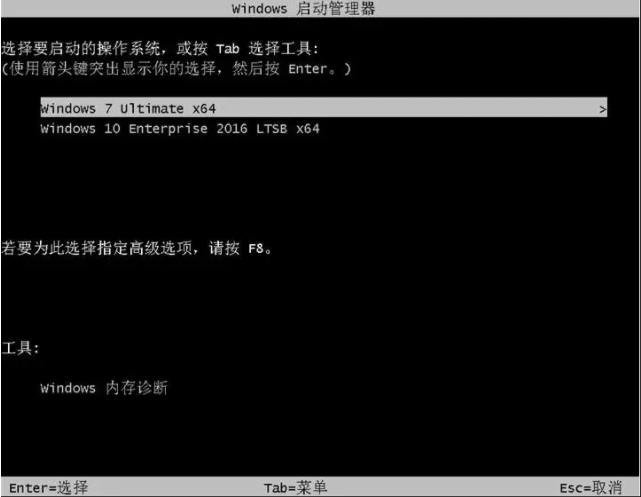

以上便是原装win10装win7双系统教程,希望能帮到各位。
 有用
79
有用
79


 小白系统
小白系统


 1000
1000 1000
1000 1000
1000 1000
1000 1000
1000 1000
1000 1000
1000 1000
1000 1000
1000 1000
1000猜您喜欢
- win7自动关机设置方法2023/01/25
- win7光盘重装系统教程2023/12/11
- win7旗舰版官方原版系统下载..2017/06/20
- win7系统安装完成后重启进不了了怎么..2022/05/01
- 电脑如何修复系统win72022/09/26
- U盘重装系统win7步骤详细数程..2024/02/11
相关推荐
- 解决lrc文件用什么打开2019/03/15
- ghost怎么用,小编教你使用Ghost的方法..2018/07/18
- 为你解答怎么设置电脑自动关机..2018/12/10
- Win7一键重装系统软件,轻松解决系统问..2023/11/18
- Win7主题下载-打造个性化桌面..2023/11/14
- 笔者教你一键重装win7系统2019/01/11




















 关注微信公众号
关注微信公众号





